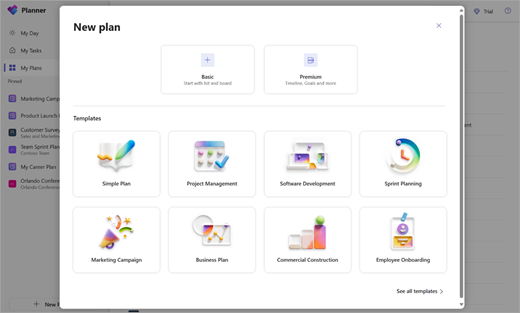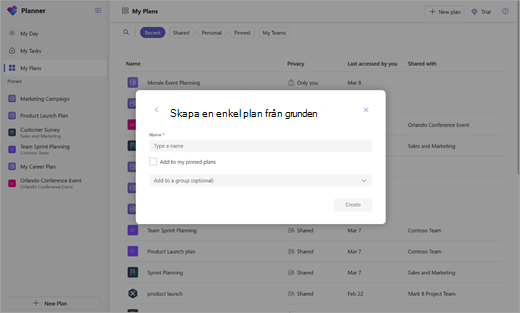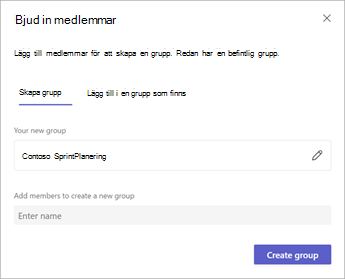Hantera dina personliga uppgifter med Planner i Teams
Gäller för
I Planner-appen kan du skapa personliga planer som bara du kan komma åt. De här abonnemangen är en bra lösning för att spåra personliga uppgifter utan att behöva lägga till en Microsoft 365-grupp i ditt abonnemang.
Skapa en personlig plan
Kom igång genom att välja Ny plan i det vänstra navigeringsfältet. Du kan sedan välja ett tomt alternativ eller utgå från någon av våra färdiga mallar som matchar ditt användningsfall! Vissa alternativ är premium och kräver en premiumlicens för att skapa.
När du väljer blir du ombedd att ange ett plannamn. Du kan lämna det valfria microsoft 365-gruppvalet tomt för att skapa en personlig plan.
Delningar
När det är dags att samarbeta i en plan med andra är det enkelt att dela en plan med rätt uppsättning personer:
-
Välj Dela i det övre högra hörnet i en plan.
-
Lägg till medlemmar i planen genom att skapa en ny Microsoft 365-grupp eller genom att välja en befintlig:
-
Skapa grupp
-
Lägg till medlemmar som ska ha åtkomst och välj Skapa grupp.
-
-
Lägg till i befintlig grupp
-
Välj den befintliga Microsoft 365-grupp som ska läggas till i den här planen och välj Lägg till.
-
-
Visningar
Grundläggande personliga abonnemang
Rutnät – Visa dina uppgifter i en lista som är lätt att förstå. Här kan du enkelt ange aktivitetsfält, markera uppgifter som slutförda och lägga till nya aktiviteter.
Anslagstavla – Visa dina uppgifter i en Kanban-formattavla. Här kan du gruppera uppgifter efter bucket, förlopp, förfallodatum, prioritet och etiketter.
Schema – Ordna dina uppgifter i kalendern.
Diagram – få en bild av status för uppgifter. Härifrån kan du visa diagram för:
-
Status – Status för uppgifter
-
Bucket – Förlopp för aktiviteter i varje bucket
-
Prioritet – Förlopp för aktiviteter efter prioritet
-
Medlemmar – gruppmedlemmarnas tillgänglighet
Personliga Premium-abonnemang
Rutnät – Visa dina uppgifter i en lista som är lätt att förstå. Här kan du enkelt ange aktivitetsfält, markera uppgifter som slutförda och lägga till nya aktiviteter.
Anslagstavla – Visa dina uppgifter på en anslagstavla med Kanban-stil. Här kan du gruppera uppgifter efter bucket, tilldelade till, förlopp, slutdatum, etiketter, prioritet, sprint och mål.
Tidslinje – Visa ett Gantt-schema med dina aktiviteter och beroenden.
Diagram – Visa status för aktiviteter. Här kan du se diagram för:
-
Status – Status för uppgifter
-
Bucket – Förlopp för aktiviteter i varje bucket
-
Insats per person – Tid som varje enskild person lagt på uppgifter
Personer – Visa teammedlemmar som ingår i planen.
Goals – Ange och spåra mål.
Uppgifter – Visa en lista över teammedlemmar som ingår i planen och se vilka uppgifter som har tilldelats dem.